Hvernig á að virkja USB kembiforrit á Android

USB kembiforrit gerir Android tækjum kleift að eiga samskipti við tölvur sem keyra Android SDK til að framkvæma háþróuð verkefni.

Android hefur marga falda eiginleika í valmynd þróunaraðila fyrir forritara sem byggja Android forrit. Einn af þeim eiginleikum sem þróunaraðilar þekkja er USB kembiforrit. Þú gætir hafa heyrt þetta hugtak en veist ekki eiginleika þess eða hvernig á að virkja þessa stillingu. Þess vegna mun þessi grein útskýra fyrir þér um USB kembiforrit og hvernig á að virkja það.
Hvað er USB kembiforrit?
Þegar þú þróar forrit verður þú að setja upp Android Software Developer Kit (SDK) á tölvunni þinni. Þessi SDK býður upp á nauðsynleg tæki til að búa til forrit frá tilteknum vettvangi.
Venjulega seturðu það venjulega upp ásamt Android Studio, þróunarumhverfi fyrir Android forrit. Það býður upp á verkfæri fyrir forritara eins og villuleit til að laga vandamál og myndritara .
Bókasafn er einnig mikilvægur hluti af SDK. Það gerir forriturum kleift að innleiða algengar aðgerðir án þess að endurkóða þær. Til dæmis er Android með innbyggða prentunaraðgerð, þannig að þegar þú skrifar forrit þarftu ekki að finna nýja aðferð til að prenta, notaðu bara þá aðferð sem fyrir er í Bókasafninu.
Þú getur fengið mikið gert í tækinu, en forritarar þurfa samt fleiri valkosti. Það er sársauki að þurfa að flytja skrár á milli tækja, keyra skipanir og framkvæma önnur verkefni handvirkt. Þess vegna gerir það að virkja USB kembiforritið sem gerir Android tækinu kleift að eiga samskipti við tölvuna til að framkvæma þessi verkefni fljótt.
Hvernig á að virkja USB kembiforrit á Android.
Á nútíma Android tækjum geturðu fundið USB kembiforrit í valmynd þróunaraðila sem er falin sjálfgefið. Til að finna þennan valkost skaltu fara í Stillingar og skruna niður að Um símann . Skrunaðu lengra niður til botns til að finna smíðanúmerið , pikkaðu á það nokkrum sinnum og þú munt sjá skilaboð um að þú sért nú þróunaraðili.
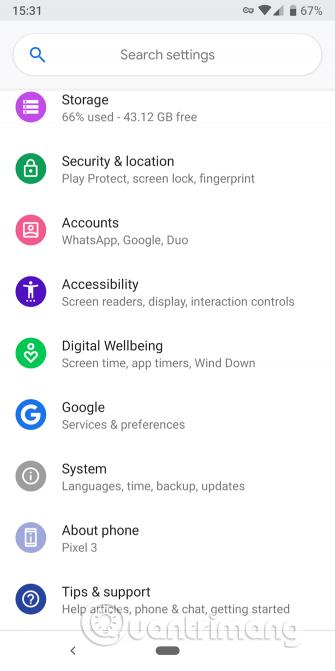
Farðu nú aftur í Stillingar og opnaðu hlutann Um síma . Á Android Pie og eldri þarftu að opna kerfishlutann og stækka háþróaða hlutann til að finna þróunarvalkosti . Í eldri útgáfum af Android muntu sjá þróunarvalkosti við hliðina á Um símann .
Í Developer Options, finndu USB kembiforrit í kembiforritinu . Bankaðu á það til að virkja og staðfesta viðvörun Android.
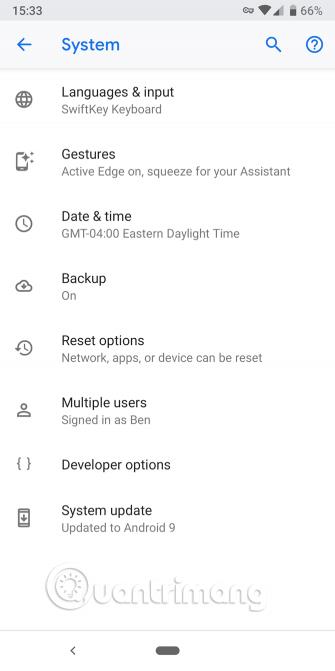
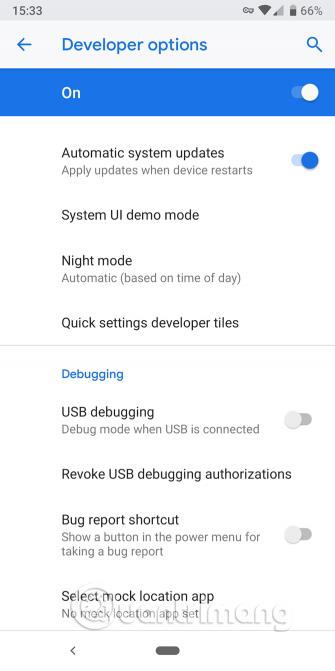
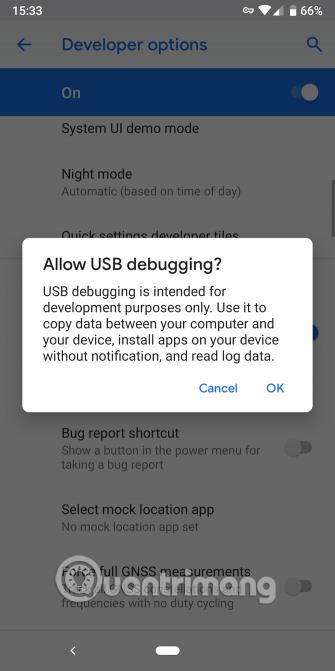
Nú þegar USB kembiforrit hefur verið virkt, til að nota það þarftu bara að tengja símann þinn við tölvuna þína með USB snúru. Þegar þú tengir það við tölvuna þína muntu sjá tilkynningu á skjá símans þar sem þú biður um leyfi fyrir tiltekna tölvu. Þessi öryggiseiginleiki mun vernda tækið fyrir árásum.
Ef þú samþykkir tilkynninguna óvart án þess að lesa efnið vandlega skaltu velja Afturkalla USB kembiforrit til að endurstilla allar traustar tölvur.
Hvað getur þú gert með USB kembiforrit?
Ef þú notar ekki þessa stillingu geturðu ekki sent háþróaðar skipanir í símann þinn með USB snúru. Þannig að forritarar þurfa að virkja USB kembiforrit til að ýta forritinu í tækið, prófa það síðan og hafa samskipti við það.
Þegar þú býrð til nýtt forrit á Android Studio og vilt prófa það þarftu bara að ýta því í tengda tækið með nokkrum einföldum músarsmellum. Þegar það er búið til mun það keyra og opnast í tækinu strax, þessi leið er miklu hraðari en að þurfa að hlaða APK skránni handvirkt.
Venjulegir notendur virkja oft þessa stillingu til að róta símana sína og setja upp sérsniðnar ROM. Að auki geturðu líka notað þessa stillingu til að nota Android Debug Bridge (ADB) skipunina.
Er USB kembiforrit örugg?
Fræðilega séð gæti það valdið vandræðum að tengja símann við almenna hleðslutengi. Ef einhver hefur aðgang að þessari höfn mun hann stela upplýsingum í símanum, smita hann af spilliforritum osfrv. Þess vegna þarftu að staðfesta tilkynningu Android þegar þú tengist tölvunni þinni.
Að auki, þegar þessi stilling er virkjuð, er tækið þitt viðkvæmara fyrir árásum ef þú týnir símanum þínum. Einhver getur tengt tækið þitt við tölvuna sína og framkvæmt skipanir í gegnum ADB án þess að vita PIN-númerið. Þess vegna ættir þú að setja upp Android Device Manager til að geta fundið og eytt gögnum lítillega. Þú ættir aðeins að kveikja á USB kembiforritum þegar nauðsyn krefur, forðastu að hafa hann á of oft.
Óska þér velgengni!
Í gegnum rauntíma tal-til-texta umbreytingareiginleikana sem eru innbyggðir í mörg innsláttarforrit í dag hefurðu hraðvirka, einfalda og á sama tíma mjög nákvæma innsláttaraðferð.
Bæði tölvur og snjallsímar geta tengst Tor. Besta leiðin til að fá aðgang að Tor úr snjallsímanum þínum er í gegnum Orbot, opinbera app verkefnisins.
oogle skilur líka eftir leitarferil sem þú vilt stundum ekki að einhver sem fái símann þinn lánaðan sjái í þessu Google leitarforriti. Hvernig á að eyða leitarsögu í Google, þú getur fylgst með skrefunum hér að neðan í þessari grein.
Hér að neðan eru bestu fölsuðu GPS forritin á Android. Það er allt ókeypis og krefst þess ekki að þú rótar símann þinn eða spjaldtölvu.
Á þessu ári lofar Android Q að koma með röð af nýjum eiginleikum og breytingum á Android stýrikerfinu. Við skulum sjá væntanlega útgáfudag Android Q og gjaldgengra tækja í eftirfarandi grein!
Öryggi og friðhelgi einkalífsins verða sífellt meiri áhyggjuefni fyrir notendur snjallsíma almennt.
Með „Ekki trufla“ stillingu Chrome OS geturðu tafarlaust slökkt á pirrandi tilkynningum til að fá markvissara vinnusvæði.
Veistu hvernig á að kveikja á leikjastillingu til að hámarka afköst leikja í símanum þínum? Ef ekki, þá skulum við kanna það núna.
Ef þú vilt geturðu líka stillt gagnsætt veggfóður fyrir allt Android símakerfið með því að nota Designer Tools forritið, þar á meðal forritsviðmótið og viðmót kerfisstillinga.
Fleiri og fleiri 5G símagerðir eru settar á markað, allt frá hönnun, gerðum til hluta. Í gegnum þessa grein skulum við kanna strax 5G símagerðirnar sem koma á markað í nóvember.









